最近有位用户在使用电脑的过程当中,发现电脑的关机速度越来越慢,按下关机键需要很久才会有反应,用户想要加快电脑的关机速度,但是却不知道应该怎么操作,那么win7系统如何加快电脑关机速度呢?今天为大家带来win7系统加快电脑关机速度的操作步骤。
加快电脑关机速度操作方法:
1、按下“Win+R”呼出运行,输入“gpedit.msc”后回车,打开“组策略编辑器”;如图所示:
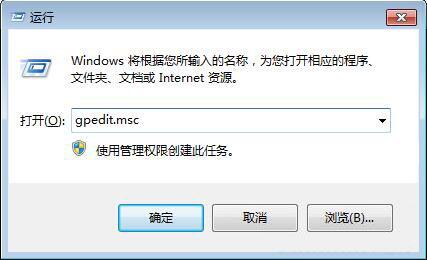
2、在“策略组编辑器”中左侧列表依次展开“计算机配置——管理模板——系统——关机选项”;如图所示:
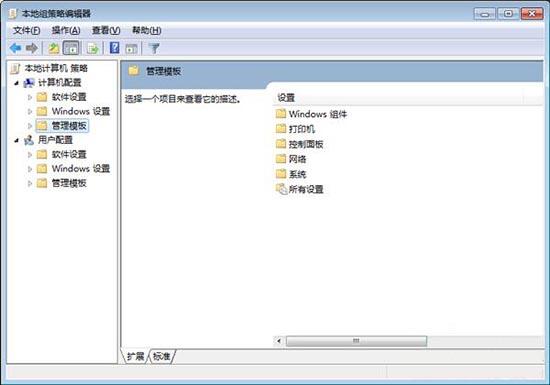
3、展开“关机选项”后,我们在右侧列表找到“关闭会阻止或取消关机的应用程序的自动终止功能”,双击打开;如图所示:
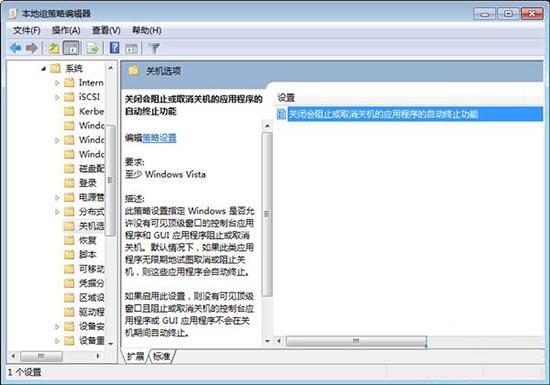
4、在“关闭会阻止或取消关机的应用程序的自动终止功能”窗口中,点击“已启用”,然后点击应用,并确定。如图所示:
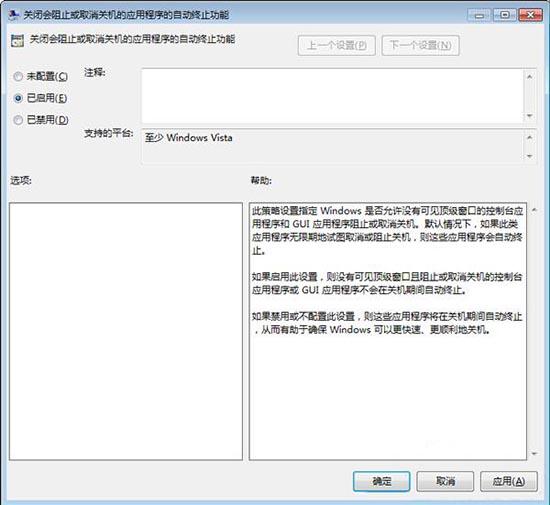
win7系统加快电脑关机速度的操作步骤就为小伙伴们详细分享到这里了,如果用户们不知道如何加快电脑关机速度,可以参考上述方法步骤进行操作哦,希望本篇教程能够帮到大家。
下一篇:电脑死机蓝屏的一些解决思路

 2020-11-14
2020-11-14












